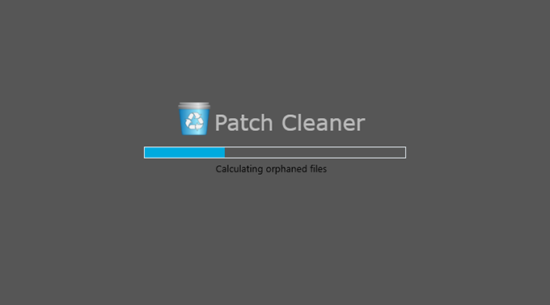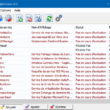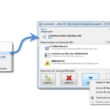PatchCleaner est un logiciel libre qui permet de libérer une énorme quantité d’espace disque en nettoyant le répertoire d’installation de Windows.
Vous ne le savez probablement pas, mais le système d’exploitation de Windows stocke tous les fichiers d’installation et de correctifs dans le répertoire caché suivant : C:\Windows\Installer. Ce dernier n’est visible que si vous désactivez l’option « Masquer les fichiers protégés du système d’exploitation (recommandé) » depuis Options des dossiers. Ce répertoire conserve tous les fichiers d’installation .msi ainsi que les fichiers patch au format .msp. Certains de ces fichiers sont nécessaires à la bonne installation ou mise à jour des programmes et ne doivent pas être supprimés tandis que d’autres peuvent être orphelins et plus d’aucune utilité.
Selon l’âge du système, ces fichiers orphelins peuvent prendre une quantité considérable d’espace. Pour ma part, ce logiciel m’a permis de supprimer près de 15 Go d’espace disque, ce qui n’est pas négligeable.
Bien qu’il soit possible de nettoyer ces fichiers manuellement en déterminant si les fichiers présents dans le dossier Windows Installer sont toujours enregistrés sur le système ou non, il existe quelques programmes qui font cela automatiquement et en quelques clics. Mais comme on n’est jamais trop prudent, il vaut mieux faire une petite sauvegarde du système avant toute suppression de ces fichiers d’installation.
Nettoyez votre répertoire d’installation Windows avec PatchCleaner
PatchCleaner est un programme gratuit pour Windows qui automatise le processus. Il nécessite le Microsoft .NET Framework 4 qui est uniquement compatible avec Windows 7, Windows 8 et Windows 10.
À noter que certaines solutions antivirus peuvent détecter PatchCleaner comme un malware, mais il s’agit d’un faux positif.
Une fois le programme installé, vous obtiendrez l’interface suivante :

PatchCleaner affiche les fichiers dans le répertoire d’installation qui sont encore en usage, et les fichiers orphelins. La taille des fichiers orphelins est également affichée par le programme.
Bien que vous puissiez supprimer ces fichiers orphelins en un clic avec le bouton « Delete », vous pouvez aussi les déplacer dans un autre répertoire en cliquant sur « Move », ce que je recommande pour être certains qu’ils ne sont plus nécessaires. Si aucun bug n’est apparu, vous pouvez par la suite les supprimer sans soucis.